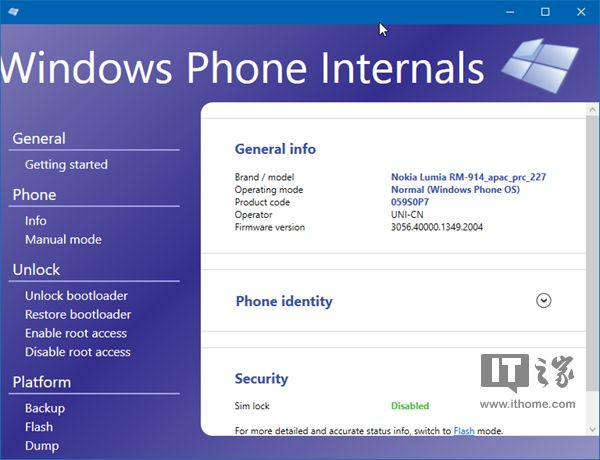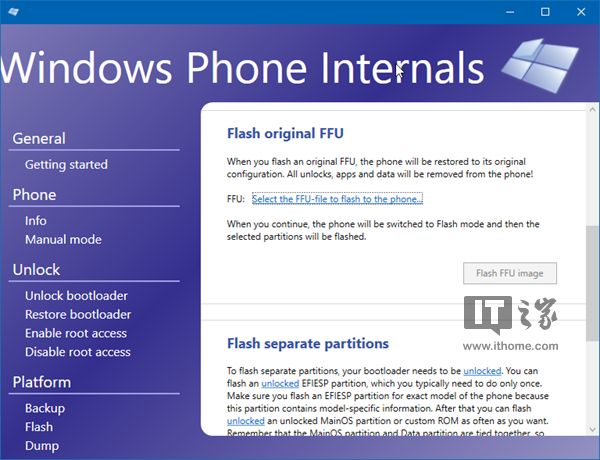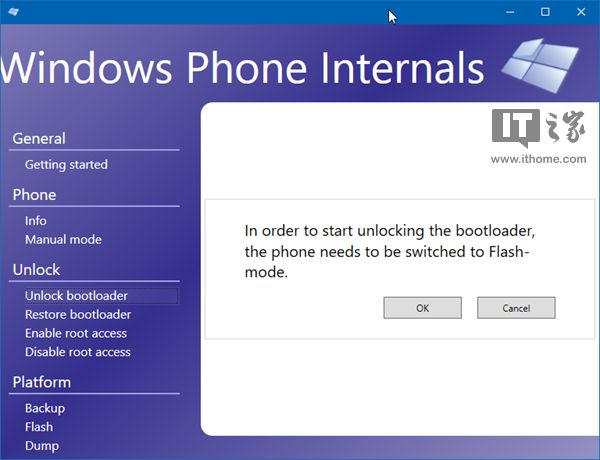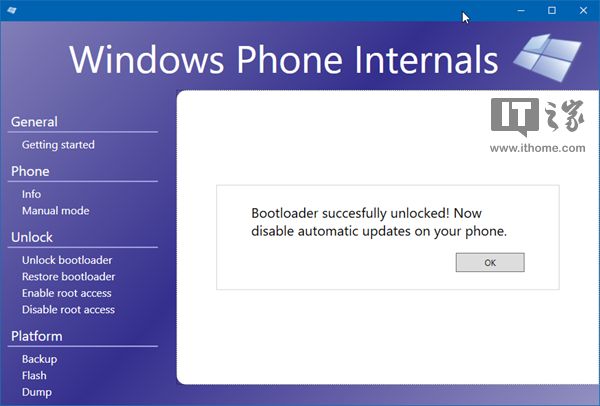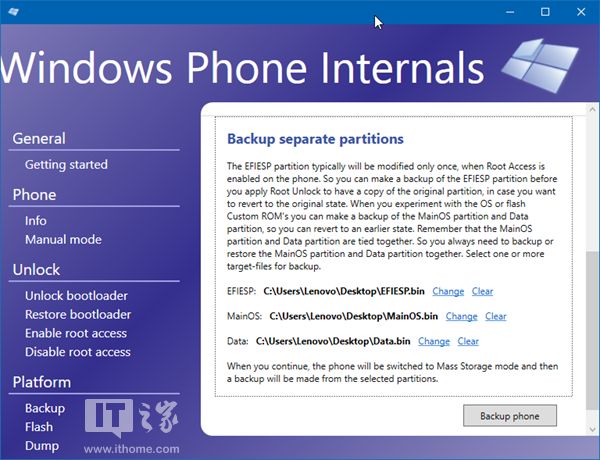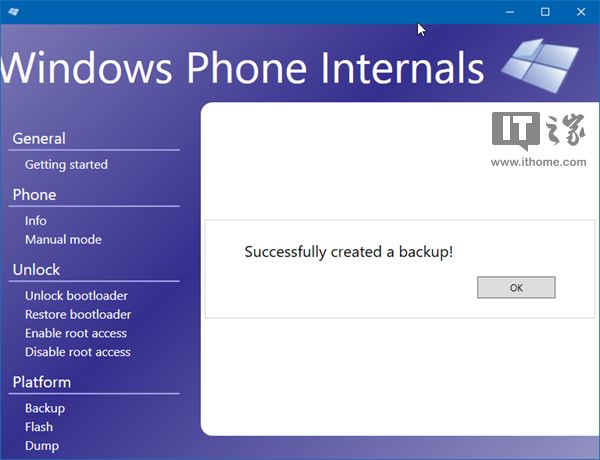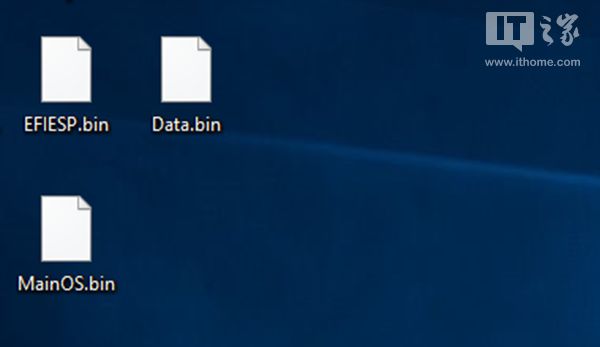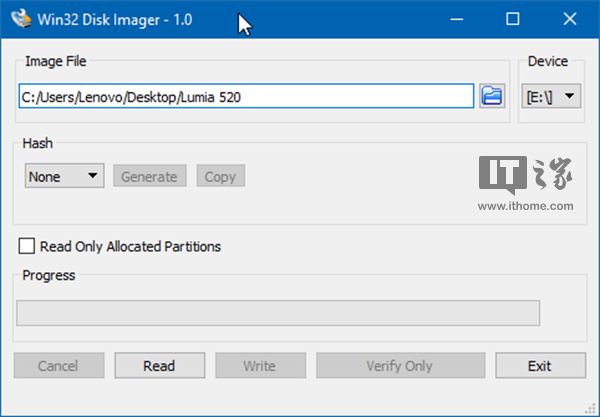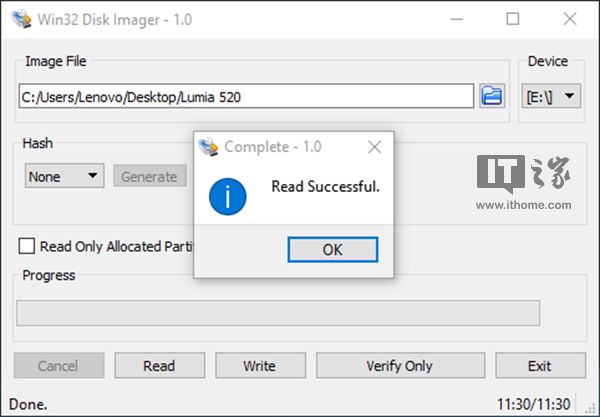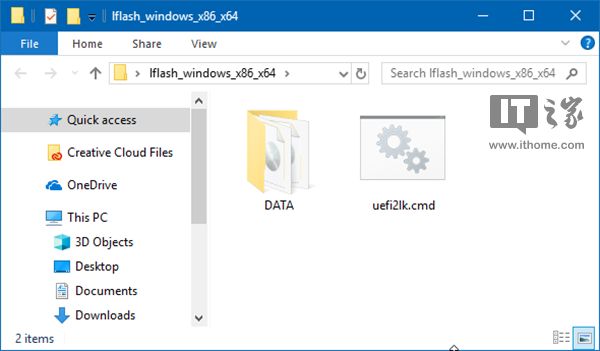感谢XDA论坛上的开发者为Android for Lumia开发工具和ROM。
开篇的话就不多写了,这次我们直入主题。
注意事项:
一、Android for Lumia目前适用的机型有Lumia 520、Lumia 521、Lumia 525、Lumia 526和Lumia 720,其他的大多数WP机型理论上可以刷Android,不过Bootloader和ROM还没适配,什么时候可以适配,笔者也不知道。
二、笔者发现,在刷了Android系统的Lumia 520和Lumia 525上(其他机型未测试),WiFi、蓝牙可以正常工作,相机不能正常工作,SIM卡的工作情况没测试,因为笔者没有nano-SIM卡到Micro-SIM卡的适配器。
三、Lumia 520/521/525/526/720运行Windows Phone 8.1可能比较流畅,不过运行Android就有些吃力了。具体的流畅度表现,大家可以参考第一代的红米手机。
四、Lumia运行Android时,耗电非常厉害。
五、教程中的步骤可能并不难,但是每一步的风险都极高,在刷机之前,你应该知晓风险,如果你把手机刷成砖后打算责怪文轩的这篇教程,那你最好停在这里,不要继续尝试。
六、这篇教程仅提供将Windows Phone系统刷成Android系统的方法,想了解如何把Android系统恢复为Windows Phone系统,请点击这里。
七、这篇教程中几乎每一步的操作都是不可逆的,勤备份是个好习惯。
开始之前:
在开始之前,你需要准备以下资料:
15 seconds ADB Installer(下载后安装);
Windows Device Recovery Tool Installer(下载后安装);
Win32 Disk Imager(下载后安装);
WP Internals;
WP Internals needed files for unlocking;
LK Bootloader installer;
Windows Phone系统固件(仅准备FFU文件即可,要下载请点击这里,注意对应型号);
Android ROM(这里我们提供的基于Android 6.0.1的客制版Lineage OS分别适配了fame、glee、zeal三款机型,据笔者所知,fame对应的是Lumia 520/521,glee对应的是Lumia 525/526,zeal对应的是Lumia 720,不过具体应该用哪个包,还需以Recovery的提示为准)。
以上提到的软件和文件(除了Windows Phone系统固件)的下载地址是这里。
全新安装Windows Phone系统:
你可以使用很多工具来全新安装Windows Phone系统,笔者这里选用的是WP Internals,以下是具体步骤:
将手机开机,通过数据线将其连接到计算机(该计算机须运行Windows系统,以下不再重复说明)。
运行WP Internals。若WP Internals成功识别了你的手机,你则可在其首页看到你手机的信息。
若WP Internals无法识别你的手机,请检查驱动程序状态、手机状态以及线缆连接的可靠性。以下步骤均以你的手机已被WP Internals正常识别为前提假设。
点击WP Internals窗口左侧的“Flash”链接,在窗口右侧找到“Flash original FFU”操作区,点击“Select the FFU-file to flash to the phone...”链接,选择FFU格式的Windows Phone系统固件,然后点击“Flash FFU image”按钮。
全新安装Windows Phone系统时,你的手机是这样的:
WP Internals窗口里是这样的:
这段时间请耐心等待,不要断开手机和计算机的连接。
全新安装Windows Phone系统成功后,WP Internals将提示如下:
此时等待手机开机,然后跟随提示设置你的手机即可。
解锁你的Windows Phone:
运行WP Internals,点击窗口左侧的“Unlock Bootloader”链接,在窗口右侧的操作区点击“OK”按钮。
此时你的手机将重启到Flash Mode。
在Flash Mode下,你的手机屏幕上将显示这个:
回到WP Internals的操作区,依次选择以下三个文件或文件夹(顺序不能乱),它们分别是:
一、Windows Phone系统固件(就是你刚刚给你的手机全新安装Windows Phone系统时用到的那个FFU文件);
二、Lumia Emergency Loaders文件夹,它位于WP Internals needed files for unlocking目录下;
三、Engineering-SBL3文件,它位于WP Internals needed files for unlocking目录下,是个.bin格式的文件。
三个文件或文件夹选择完成后,请点击“Continue”按钮(点击按钮前务必再三确认,这一步很危险)。
解锁成功后,WP Internals将提示如下:
而你的手机也将正常开机。
备份你的Windows Phone:
如果你不想让你的Lumia永远都只能运行Android系统,那在继续下去之前,你最好先给手机做个备份。
运行WP Internals,点击窗口左侧的“Backup”链接,在窗口右侧找到“Backup separate partitions”工作区。
依次选择EFIESP、MainOS和Data备份文件的存储位置,然后点击“Backup phone”按钮。
备份需要一点儿时间,请耐心等待,不要断开手机和计算机的连接。
备份完成后,WP Internals将提示如下:
三个备份文件也请妥善保管。
此时,请断开手机和计算机的连接,拔下手机的电池并重新安装,开机。
为了有备无患,我们最好再全盘备份一下。
保持手机与计算机的断开连接状态,手机关机。
按住拍照键不放,同时将手机连接到计算机。
此时手机将进入Mass Storage模式,在文件资源管理器里,你可以看到一个盘符,里面是Windows Phone的系统文件。
运行Win32 Disk Imager,选择备份文件的存储位置和Lumia手机的Mass Storage盘符,点击“Read”按钮开始备份。
备份需要一点儿时间,请耐心等待,不要断开手机和计算机的连接。
备份完成后,Win32 Disk Imager将提示如下:
备份文件请妥善保管,然后断开手机和计算机的连接,拔下手机的电池并重新安装,开机。
刷入LK Bootloader:
LK Bootloader installer提供32位和64位两种,请对应你计算机操作系统的位数选择。
LK Bootloader installer分别面向fame、glee和zeal提供,请对应你的机型选择。【64位的LK Bootloader installer并未提供适用于glee(Lumia 525/526)的版本,如果你的手机是Lumia 525或者Lumia 526,那刷入适用于fame(Lumia 520/521)的LK Bootloader和ROM亦可】。
以笔者的手机和计算机为例,笔者的手机是Lumia 520,计算机运行的系统是64位的Windows 10,那么这里则选择“LK Bootloader installer/64 bit installer”目录下的“lflash_windows_64bit_LUMIA_520_fame.zip”,并将其解压。
解压后,我们将得到一个文件夹,这个文件夹里有一个名为“DATA”的子文件夹和一个名为“uefi2lk.cmd”的脚本文件。
在下面的步骤进行之前,请务必确认Windows Device Recovery Tool和15 seconds ADB已经安装,务必务必要确认。
另外,在执行接下来的操作之前,你最好重启一下计算机。
将手机开机,连接到计算机,双击运行脚本文件“uefi2lk.cmd”。
按任意键,再按任意键,再按任意键,你将看到提示如下:
拔下所有与计算机连接的Windows Phone和Android手机,将手机关机,拔下电池并重新安装电池,在计算机上的命令行窗口里按回车键,将手机重新连接到计算机。
此时,命令行界面将滚过很多信息,如果一切顺利,手机将重启数次,并最终进入Recovery模式。
相信看到这个场景,很多经常给Android手机刷机的同学就已经知道怎么回事儿了。
刷入Android系统:
滑动滑块来进入Recovery的主界面。
点击“Wipe”按钮,滑动滑块来清除Data、Cache和Dalvik。
Wipe后回到Recovery的主界面,接下来我们在计算机上操作。
找到与你的机型对应的Android系统的ROM包,打开文件资源管理器,进入你的手机的盘符,把ROM扔到手机的内置存储里,如下:
我们再回到手机上,点击Recovery主界面的“Install”按钮,选择刚刚传进来的Android系统的ROM包。
滑动滑块来将其刷入手机。
如果一切顺利,那么在刷机日志中,你将看不到任何关键错误(红色字体)信息。
此时,点击“Reboot System”按钮即可。
Android系统首次开机需要一段时间,请耐心等待。
当你在手机上看到这个界面,那么你的Windows Phone已经成功地刷入Android系统。
Android系统启动器:
看看小尾巴:
好的,以上就是这篇的全部内容,开开心心地玩儿去吧~
本文由文轩宝宝(本博客作者)于2017年12月25日首发于IT之家,IT之家本文地址:点击这里
欢迎关注文轩宝宝的微信公众号【爱兔教程】:
![]()
本文欢迎任何形式的转载,转载请注明出处和作者。
出处:爱兔教程;作者:文轩宝宝